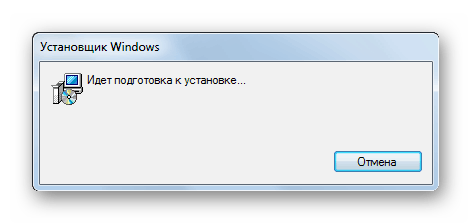Konfigurace služby Miracast (Wi-Fi Direct) v počítači se systémem Windows 7
Technologie Miracast, jinak známá jako Wi-Fi Direct, umožňuje přenos multimediálních dat (audio a video) přímým připojením jednoho zařízení bezdrátově k jinému bez vytvoření sítě, čímž si konkuruje kabelovému HDMI připojení. Podívejme se, jak uspořádat tento typ přenosu dat v počítačích se systémem Windows 7.
Viz též: Jak povolit Wi-Fi Direct (Miracast) v systému Windows 10
Postup při nastavení Miracast
Pokud je technologie Miracast ve výchozím nastavení podporována v operačních systémech Windows 8 a vyšších, pak G-7 bude vyžadovat instalaci dalšího softwaru pro jeho použití. Tato možnost však není možná na všech počítačích, ale pouze na odpovídajících specifických technických charakteristikách systémů. Pro počítače, které běží na procesoru Intel, můžete použít program se sadou ovladačů Intel Wireless Display. Jen příkladem tohoto softwaru budeme zvažovat algoritmus akcí pro aktivaci Miracastu v systému Windows 7. Abychom však tuto metodu použili, hardware hardwaru musí splňovat následující požadavky:
- Procesor Intel Core i3 / i5 / i7;
- Grafika videa kompatibilní s procesory;
- Adaptér Intel nebo Broadcom Wi-Fi (BCM 43228, BCM 43228 nebo BCM 43252).
Dále se budeme podrobně zabývat instalací a konfigurací výše uvedeného softwaru.
Nejprve je třeba nainstalovat program Intel Wireless Display se sadou ovladačů. Bohužel nyní vývojář přestal podporovat, protože v nových operačních systémech (Windows 8 a vyšší) tento software není potřeba, protože technologie Mirakast je již vestavěna do operačního systému. Z tohoto důvodu nyní nemůžete stahovat Bezdrátové zobrazení na oficiálních webových stránkách společnosti Intel, ale musíte je stáhnout ze zdrojů třetích stran.
- Po stažení souboru instalace Wireless Display spusťte jej. Instalace programu je poměrně jednoduchá a je prováděna podle standardního algoritmu pro instalaci aplikací v systému Windows 7.
![Instalace bezdrátového displeje Intel v systému Windows 7]()
Lekce: Přidat nebo odebrat programy v systému Windows 7
Pokud hardwarové specifikace vašeho počítače nesplňují požadavky standardu Wireless Display, zobrazí se okno s informacemi o nekompatibilitě.
- Pokud počítač po instalaci programu splňuje všechny potřebné požadavky, spusťte jej. Aplikace automaticky prohledá okolní prostor pro přítomnost zařízení s aktivovanou technologií Miracast. Proto musí být nejprve zapnuto na televizoru nebo jiném zařízení, s nímž bude počítač komunikovat. Pokud je nalezen bezdrátový displej, bezdrátový displej nabídne připojení k němu. Chcete-li se připojit, klikněte na tlačítko "Připojit" .
- Poté se na televizní obrazovce nebo na jiném zařízení s technologií Miracast zobrazí digitální pincode. Musí být zadáno do otevřeného okna programu Wireless Display a stiskněte tlačítko "Pokračovat" . Zadání kódu PIN bude nabízeno pouze při prvním připojení k tomuto bezdrátovému displeji. V budoucnu není nutné vstupovat.
- Poté se provede připojení a vše, co zobrazuje obrazovku vzdáleného zařízení, se také zobrazí na monitoru stolního počítače nebo notebooku.
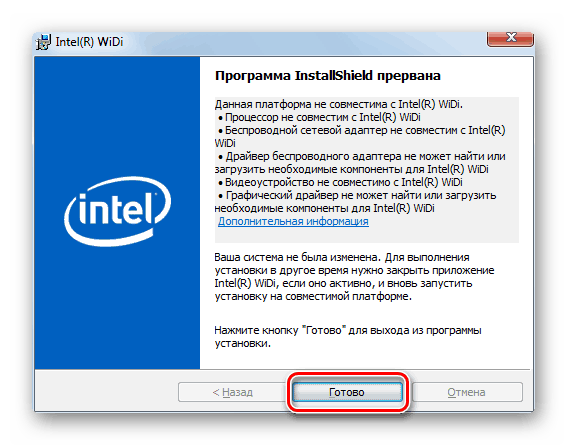
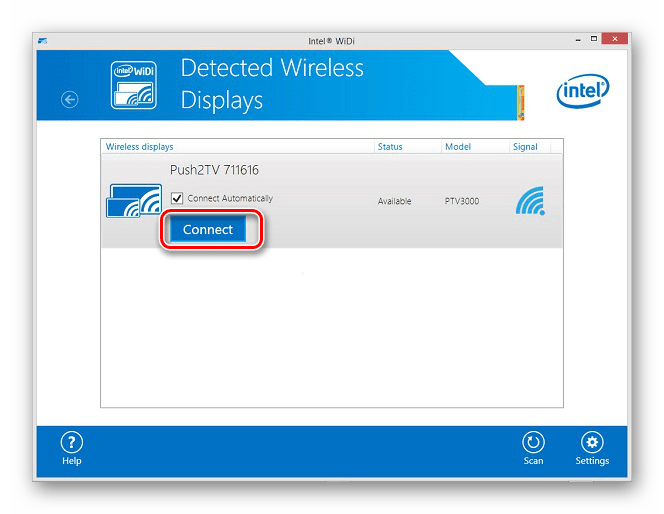

Jak můžete vidět, po instalaci specializovaného softwaru je snadné povolit a konfigurovat Miracast v počítači se systémem Windows 7. Prakticky všechny manipulace probíhají v poloautomatickém režimu. Ale bohužel, tato možnost je možná pouze v případě, že počítač má procesor Intel, stejně jako povinnou kompatibilitu hardwaru počítače s několika dalšími požadavky. Pokud jim počítač neodpovídá, jedinou možností použití popsané technologie je instalace novější verze operačního systému linky Windows, počínaje G8.